- Müəllif Lauren Nevill [email protected].
- Public 2023-12-16 18:49.
- Son dəyişdirildi 2025-01-23 15:16.
Windows-un aktivləşdirilməsi, daha çox “qanunsuz kopyalama” kimi tanınan kompüter piratlığı hallarını azaltmağa kömək edir. Aktivləşdirmə, Microsoft-a bənzərsiz bir quraşdırma kodu təqdim edən Windows Aktivləşdirmə Sihirbazı istifadə edərək həyata keçirilir. Aktivləşdirməyin iki yolu var: telefonla və İnternet vasitəsilə.
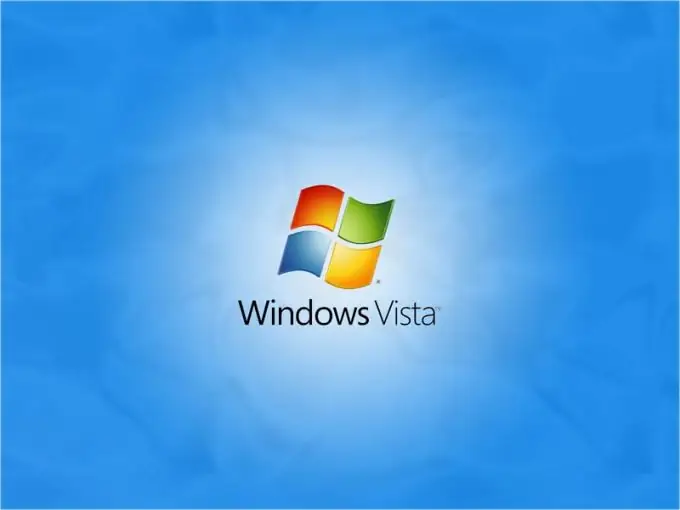
Təlimat
Addım 1
İnternet vasitəsilə aktivləşdirmə metodunu nəzərdən keçirək, bunun üçün aşağıdakıları et:
"Başlat" düyməsini vurun və "Proqramlar" → "Aksesuarlar" → "Sistem Alətləri" → "Windows Aktivləşdirməsi" ni seçin və ya başqa bir metoddan istifadə edə bilərsiniz - bildiriş sahəsindəki "Windows Aktivləşdirmə" işarəsini vurun.
Addım 2
Görünən pəncərədə "İnternetdən Windows'u aktivləşdir" və "Aktivləşdirmə Məxfilik Bəyannaməsi" ni basın, sonra "Geri → İleri" düyməsini basın.
Addım 3
Sonra, aşağıdakı təklif olunan hərəkətlərdən birini yerinə yetirməlisiniz:
- Windows-un eyni vaxtda aktivləşdirilməsi və qeydiyyatı üçün qeydiyyatdan keçib Windows nişanını aktivləşdirməlisiniz, sonra "Geri" düyməsini, sonra "İrəli" düyməsini basın. Bundan sonra qeyd modelinin müvafiq sahələrinə özünəməxsus əlaqə məlumatlarınızı daxil etməyiniz lazım olan bir pəncərə görünəcək və sonra "İrəli" düyməsini basın. Doldurma üçün yalnız xüsusi ulduz (*) ilə işarələnmiş sahələr tələb olunur.
- proqramı yalnız Windows qeydiyyatı olmadan aktivləşdirmək istəyirsinizsə, yox seçin, pəncərədə qeydiyyatdan keçməyin, sonra "İrəli" düyməsini vurun.
Addım 4
Yuxarıda sadalanan bütün addımları tamamladıqdan sonra, Windows Qurma Sihirbazı tətbiq aktivləşdirmə tələbini işləyə və uzaqdan aktivləşdirmə serverinə bir əlaqə qura biləcəkdir. Aktivləşdirmə başa çatdıqdan sonra və mesajı aldıqdan sonra: "Windows-un bu versiyası uğurla aktivləşdirildi" "OK" düyməsini basın.
Bəzən proqramı aktivləşdirərkən bir səhv görünə bilər, bu halda "Başlat → Denetim Masası → Sistem və Təhlükəsizlik → Sistem" bölməsinə keçməlisiniz, aktivləşdirmə düyməsi əvvəlcə düzgün daxil edildiyi halda "Məhsul açarını dəyişdirin" seçin.. Windows açarınızı yenidən aktivləşdirmək üçün məhsul açarınızı yenidən daxil edin və bu təlimatları izləyin.






